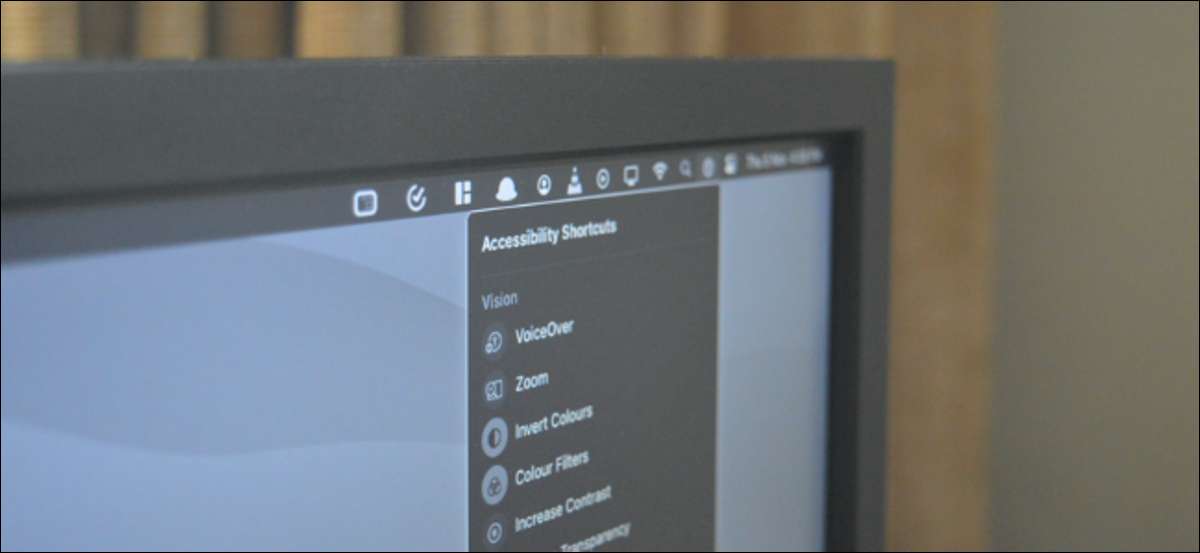
Apple включає функції доступності на своїх пристроях, які допомагають користувачам з баченням, фізичними та руховими порушеннями. Деякі налаштування, наприклад, "Знизити прозорість", можуть допомогти всім. Ось як швидко отримати доступ до функцій доступності з панелі меню або центру керування на Mac.
Якщо ви працюєте Macos Big Sur І нові, ви можете отримати доступ до цих функцій прямо з панелі меню або за допомогою центру керування. Меню ярликів доступності приносить багато часто використовуваних функцій доступності, наприклад Режим сірого , до Forefront, тому вам не потрібно буде йти до системних налаштувань кожного разу, коли ви хочете включити або вимкнути функцію.
Пов'язані: Що нового в MacOS 11.0 Big Sur, доступний зараз
Ярлики доступності - це додатковий модуль, який ви можете додати до кінця центру керування, і його можна додати безпосередньо до панелі меню.
Після додавання, ви матимете доступ до таких функцій, як "голос", "" Збільшити "," " Інвертувати кольори "" "Кольорові фільтри", "Збільшення контрасту", "Зниження прозорості", "" Sticky Keys "," Silver Keys "," Keys Mouse "," "Доступність клавіатури" та "Головний покажчик".
Для цього натисніть значок "Apple" з "панелі меню", а потім виберіть параметр "Системні налаштування".

Тут натисніть на "Док-amp"; Кнопка меню ".

З бічної панелі, прокрутіть вниз та виберіть параметр "Ярлики доступності". Потім клацніть прапорець біля пункту "Показати в центрі керування" та "Показати параметри". Ви можете повернутися тут і зніміть прапорець варіантів видалення піктограм "Accessibility".

Щоб отримати доступ до "ярликів для доступності" з "Control Center", натисніть значок "Control" з верхнього правого кута екрана Mac.

Тепер натисніть значок нової "ярлика доступу" з нижньої частини "Центру керування" (або "Бар меню").

Меню розшириться, і ви побачите всі ярлики доступності.

Ви також можете перетягнути піктограму "Accessibility" з "Control Center" до рядка меню ", щоб закріпити його до панелі меню". Щоб видалити його, утримуйте клавішу "Команда", перетягніть кнопку на робочий стіл, а потім відпустіть.

Тепер, просто натисніть функцію доступності, щоб увімкнути або вимкнути його.
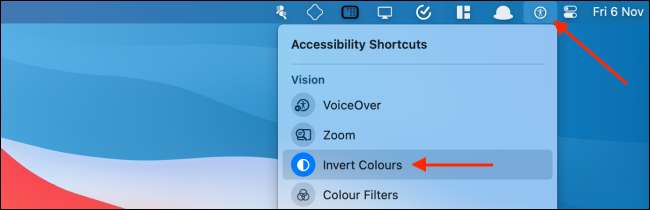
Пошук інтерфейсу користувача MAC трохи незрозумілий? Збільшувати контрастність Щоб переглянути контури навколо всіх елементів інтерфейсу. Це може допомогти вам легко розпізнати між інтерактивними кнопками, текстовими полями та елементами читання лише на MacOS.
Пов'язані: Як збільшити контраст на екрані Mac





